Jeg har kjørt Office 2016 sammen med Office 2013 de siste ti månedene. Selv om jeg ikke bruker Microsoft Office 2016 veldig ofte, foretrekker jeg å bruke det mens jeg skriver lange artikler om natten, da det gir en mørk bakgrunn (fargevalg) i motsetning til Office 2013.
Både Word 2016 og Word 2013 bruker Calibri-skrift med 11 størrelser med standardinnstillinger. Selv om det ikke er noe galt med det, føler jeg at Calibri-skrifttypen ikke er lett å lese. Hver gang jeg starter programmet og starter et nytt dokument, må jeg endre standard skrift og skriftstørrelse. Mens man raskt kan endre skrift og skriftstørrelse med hurtigtaster, ville det ikke vært bedre om du kunne angi favoritt skrift og skriftstørrelse som standard for å unngå å endre dem hver gang?
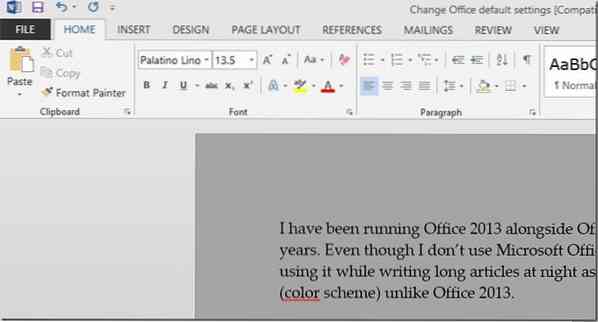
Heldigvis er det ganske enkelt å endre standard skrift og skriftstørrelse i Word 2016 og Word 2013, og det er mulig å gjøre uten hjelp fra tredjepartsprogrammer. I Word 2013 kan du endre mange standardinnstillinger, inkludert skrift, skriftstil, skriftfarge, skriftstørrelse, effekter, avsnittavstand og innrykk.
Hvis noen av standardinnstillingene for Word 2016 ikke fungerer for deg, kan du enkelt konfigurere Word 2013 til å endre standard skrift og skriftstørrelse. Følg instruksjonene nedenfor for å endre standardinnstillinger i Word 2016 og Word 2013.
Endre standard skriftinnstillinger i Word 2016 og 2013
Trinn 1: Åpne Word 2013/2016-programmet.
Steg 2: Trykk samtidig på Ctrl + Shift + F for å åpne Font-dialogboksen.
Trinn 3: Her velger du din favoritt skrift, skriftstil, skriftstørrelse og farge.
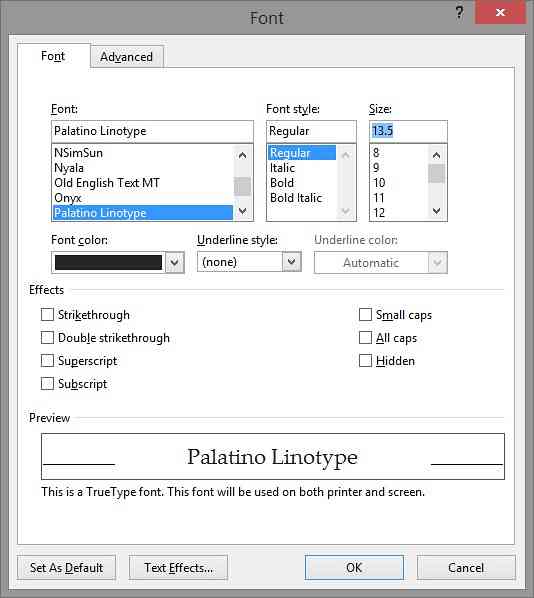
Trinn 4: Til slutt klikker du på Angi som standard-knapp. Når du ser følgende dialogboks, vennligst velg det andre alternativet merket Alle dokumenter basert på Normal-malen, og klikk deretter OK-knappen for å lagre nye innstillinger.
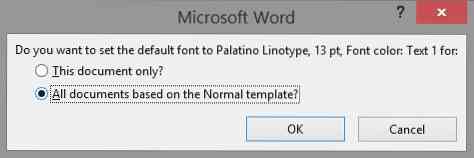
Merk at du også kan endre standardinnstillinger for Sideoppsett. For å gjøre det, bytt til kategorien Sideoppsett og klikk deretter på utvid-knappen for å endre standardinnstillinger.
 Phenquestions
Phenquestions


